Top 10 Firefox-Erweiterungen
von Iain Jackson (iainrj im PCLOS-und MyPCLOS Forum)
Mozilla Firefox (Version 2.0.0.3) ist der Standard-Webbrowser in PCLinuxOS 2007. Seit seiner Veröffentlichung hat die Popularität von Firefox sprunghaft zugenommen. Er nimmt nun ungefähr 15% des Webbrowsermarkts ein (an zweiter Stelle nach Microsoft Internet Explorer) und wird von der IT-Industrie sicherer als der IE eingestuft.
Eins der einzigartigen Eigenschaften von Firefox ist der offene Quellcode, den jeder betrachten und für die Entwicklung kleiner Programme, sogenannter Add-ons verwenden kann, um die Funktionalität des Browsers zu erweitern.
Sie können Firefox Add-ons einsehen, indem Sie auf Extras>Add-ons innerhalb Firefox klicken. Add-ons fallen in zwei Kategorien: Themen (Designs) und Erweiterungen. Themen ändern das Aussehen von Firefox und sind eine sehr subjektive Sache, daher behandele ich sie hier nicht. Erweiterungen sind die wirkliche treibende Kraft hinter Firefox, die einen guten Browser in einer wahre Internet-Erfahrung verwandeln! Ein Klick auf Erweiterungen herunterladen im Add-ons Dialogfeld führt Sie zur Firefox-Seite: (https://addons.mozilla.org/en-US/firefox/browse/type:1)
Eine Erweiterung zu installieren ist sehr einfach. Nach der Überprüfung auf Kompatibilität mit Ihrer Firefox Version klicken Sie auf das Symbol Jetzt installieren. Normalerweise müssen Sie zur Aktivierung der neuen Erweiterung Firefox neustarten.

Glücklicherweise erinnert sich Firefox nach dem Neustart an die zuvor geöffneten Tabulatoren. Erweiterungen können leicht deinstalliert werden, wenn Sie sie nicht mögen! Es gibt 227 Seiten von Erweiterungen. Die folgende Liste gibt einen Überblick der 10 nützlichsten Add-ons (ohne bestimmte Ordnung) mit denen Sie beginnen sollten.
1. Download Statusleiste
https://addons.mozilla.org/en-US/firefox/addon/26
Die einzige Sache, die ich an Firefox wirklich störend finde ist das Downloadfenster. Jedes Mal wenn Sie eine Datei herunterladen, geht das Downloadfenster auf. Diese Erweiterung ersetzt das Downloadfenster, welches den Download im Status-Tab anzeigt:

2. Phishtank Sitechecker
https://addons.mozilla.org/en-US/firefox/addon/3840
Eine sehr einfache Erweiterung, die die aktuelle Webseite gegen eine ständig aktualisierte schwarze Liste von phishing Seiten überprüft und angibt, ob die aktuelle Webseite sicher ist oder nicht. Phishtank Sitechecker befindet sich im Status-Tab:

3. Colorful Tabs
https://addons.mozilla.org/en-US/firefox/addon/1368
Sie können meinen, dass dies ein unsinniges Add-on ist . Es sei denn Sie benutzen regelmäßig mehrfache Tabulatoren. Diese Erweiterung zeigt einfach jeden Tabulator in einer anderen Farbe an. Das ist nicht nur auffällig sondern auch funktionell, da es das Browsen mit mehreren Tabs vereinfacht:
4. Adblock Plus
https://addons.mozilla.org/en-US/firefox/addon/1865
Vermutlich die aller-nützlichste Erweiterung, die Sie installieren sollten. Sie blockiert sämtliche Werbung einer Webseite. Dies verringert nicht nur Ihren Bandbreitenverbrauch, sondern blockiert auch diese lästigen, animierten Anzeigen, die Sie als millionsten Besucher beglückwünschen. Es funktioniert sogar auf freien PHPbb Foren, die Anzeigen und hotlinks innerhalb und zwischen Posts platzieren. Sie können diese Erweiterung jederzeit über den Eintrag im Hilfsmittelmenü sperren. Das muss man haben!
5. 1-Clickweather
https://addons.mozilla.org/en-US/firefox/addon/1035
Nicht nur wir Briten sind am Wetter interessiert. Diese handliche Erweiterung installiert einen Wetter-Tab in Firefox, entweder im Status-Tab oder im Menüs-Tab. Nachdem Sie ihn für Ihre Stadt konfiguriert haben, haben Sie jederzeit eine Wettervorhersage! Wenn Sie in den USA leben, können Sie sogar Video- und Hauptverkehrszeit Wettervorhersagen erhalten. Bewegen Sie einfach Ihre Maus auf die Vorhersage, die Sie sehen möchten:
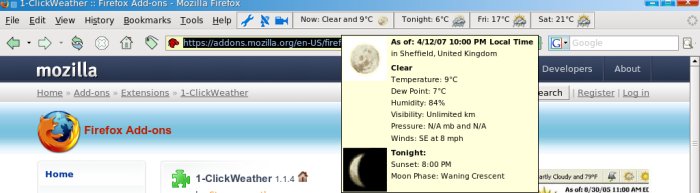
6. No Squint
https://addons.mozilla.org/en-US/firefox/addon/2592
Ob Sie Sichtprobleme haben oder nicht, diese Erweiterung kann das Durchstöbern im Internet viel angenehmer gestalten. Wir haben alle bereits Webseiten mit winziger Schriftgröße gesehen, oder möglicherweise müssen Sie mit einer hohen Bildschirmauflösung arbeiten, auf der die Schrift sehr klein aussieht. Anstatt die Standardschriftgröße zu benutzen können Sie mit No Squint diese in Prozentsätzen ändern. Ein Zoom von 105% kann schon wesentlich angenehmer für Ihre Augen sein. Sie können verschiedene Zoom-Einstellungen für verschiedene Domains einstellen:

7. Extended Copy Menu
https://addons.mozilla.org/en-US/firefox/addon/4554
Dies ist möglicherweise das einfachste, aber wirkungsvollste Add-on. Es lässt Sie Text auf einer Webseite auswählen und dann mit oder ohne Formatierung kopieren. Das ist ideal, wenn Sie etwas zu einem Forum oder Blog kopieren möchten:
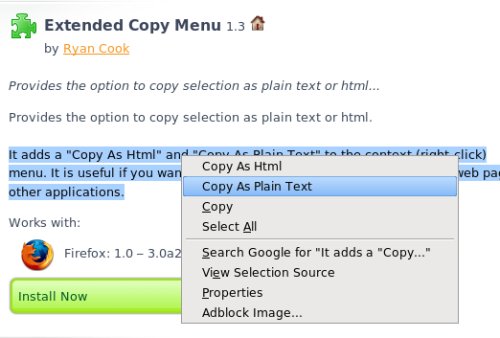
8. PDF Download
https://addons.mozilla.org/en-US/firefox/addon/636
Ein Klick auf einen Link zu einer PDF-Datei und Sie erhalten Optionen zur Ansicht im Browser, als HTML oder zum Herunterladen. Einfach, aber wirkungsvoll:

9. AutoSlideshow
https://addons.mozilla.org/en-US/firefox/addon/3177
Dieses erstaunliche Hilfsprogramm erstellt eine Diavorführung aller Bilder einer Webseite, einschließlich verlinkter Bilder. Sie können es so einstellen, dass Bilder unterhalb einer bestimmten Größe ignoriert werden. Der einzige Nachteil ist die ziemlich große, plumpe Symbolleiste, aber versuchen Sie es einmal auf einer Google Bild-Suche. Sie können die Diavorführung jederzeit pausieren und das Bildschirmbild mit einem Rechtsklick speichern!

10. Answers
https://addons.mozilla.org/en-US/firefox/addon/735
Nach der Installation reicht ein Strg-Klicken auf irgendein Wort und eine Definition von answers.com erscheint in einem kleinen Fenster. Dazu gibt es wohl nicht mehr zu sagen!
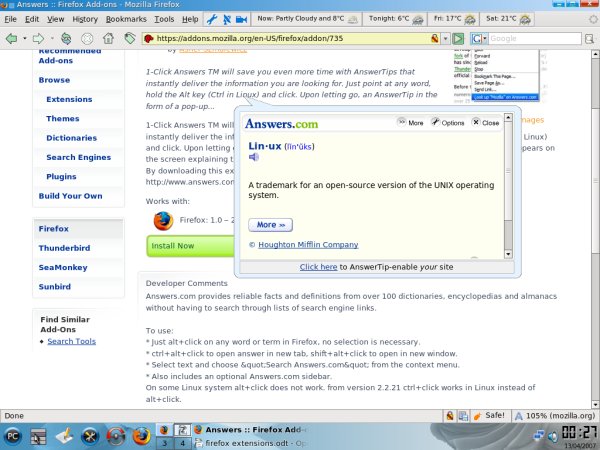
Erweiterungen sind sehr nützlich, aber wenn Sie zu viele installiert haben kann die Leistung von Firefox abnehmen. Versuchen Sie noch heute mindestens eine Erweiterung!
